通过二维码传输文件到linux
| QRCP在不离开终端的情况下扫描二维码,通过wifi将文件从计算机传输到移动设备、接受移动设备上传的文件。 |
如何工作的?
qrcp将web服务器绑定到网络接口地址上的随机端口,并为其创建处理程序。默认处理程序提供内容,并在传输完成时退出程序。当用于接收文件时,qrcp提供上传页面并处理传输。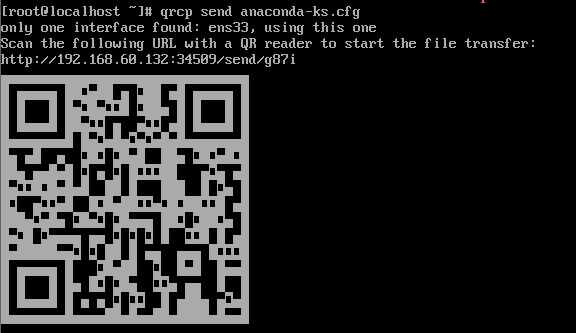
下载地址
https://github.com/claudiodangelis/qrcp/releases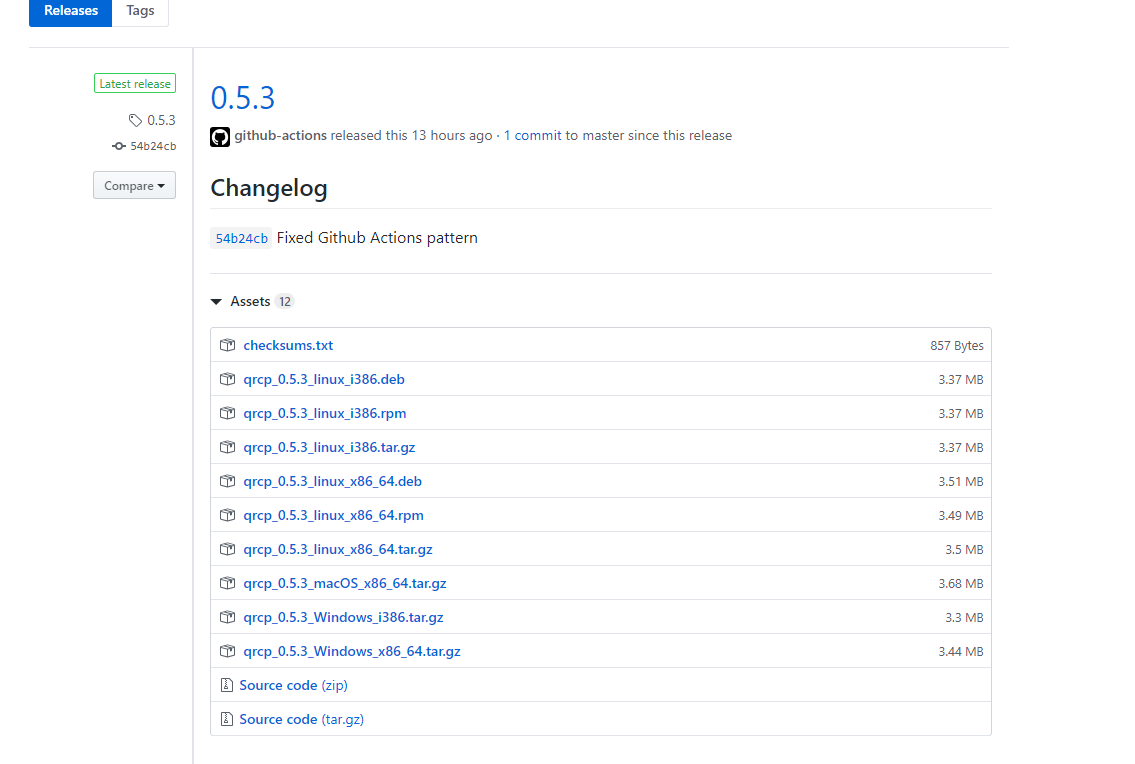
安装
Deb安装包(Deepin , Ubuntu , Debian…)
下载最新的.deb安装包,然后运行下面的命令:
$ sudo dpkg -i qrcp_0.5.3_linux_x86_64.deb
RPM安装包(CentOS , Fedora , RHEL…)
# rpm -ivh qrcp_0.5.3_linux_x86_64.rpm
windows安装包
下载qrcp_0.5.3_Windows_x86_64.tar.gz ,并解压进入文件夹。使用方式是在cmd/PowerShell命令提示符界面运行。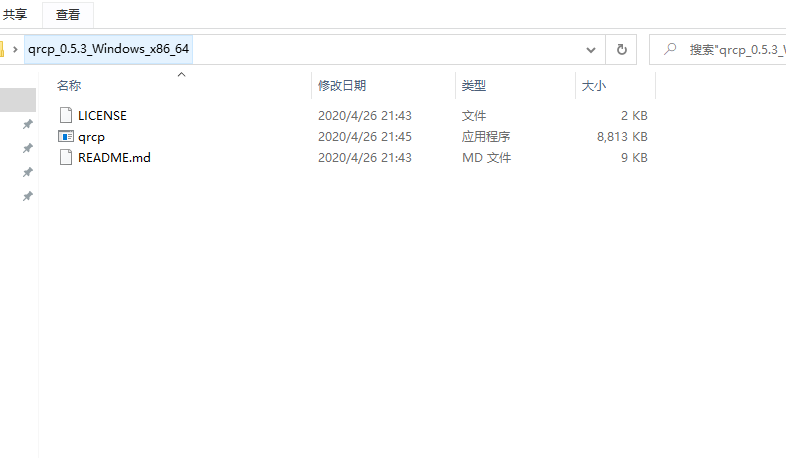
在空白地方按住shift键,然后鼠标右键,选择“在此处打开PowerShell窗口”
# 发送文件 .\qrcp.exe send .\README.md
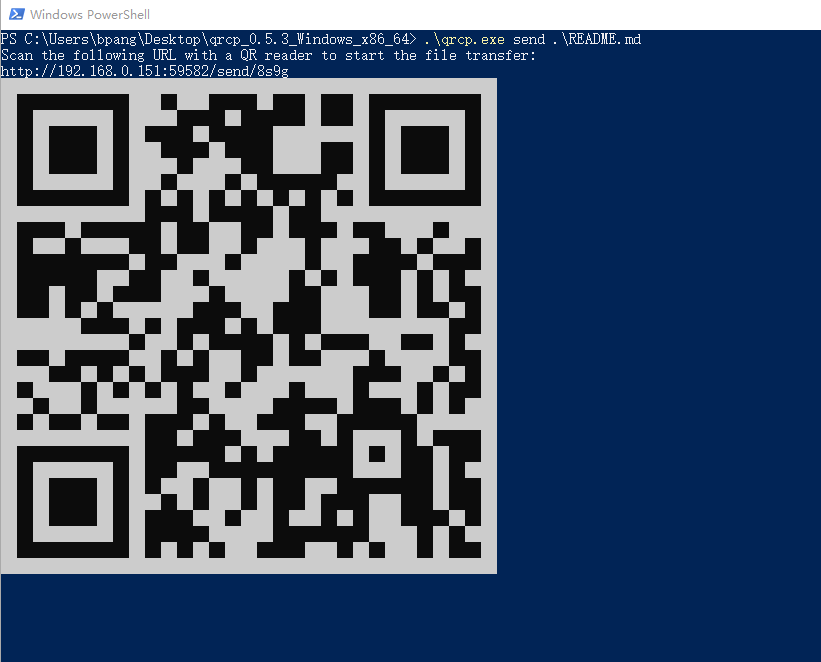
接受文件
# --output后面加上创建好的目录,用来接受文件。 .\qrcp.exe receive --output=.\
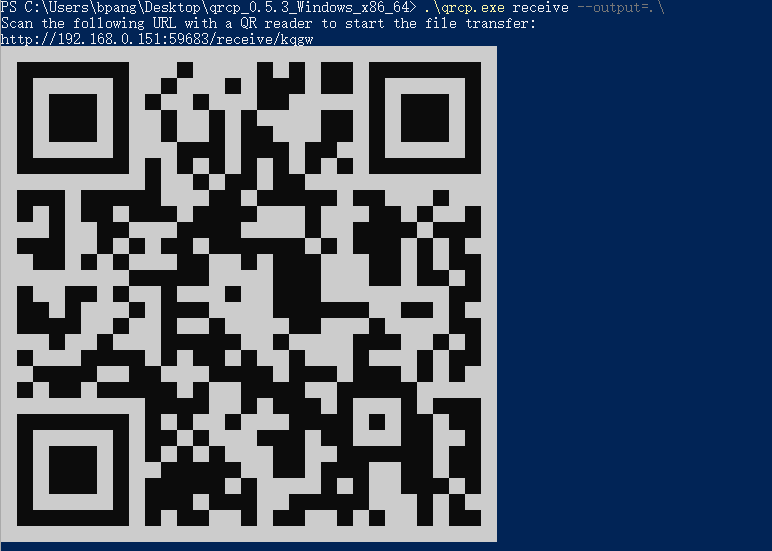
发送文件
发送一个或者多个文件
[root@localhost ~]# qrcp send file1.txt [root@localhost ~]# qrcp send file1.txt file2.txt # 发送一个文件夹 [root@localhost ~]# qrcp send Documents/
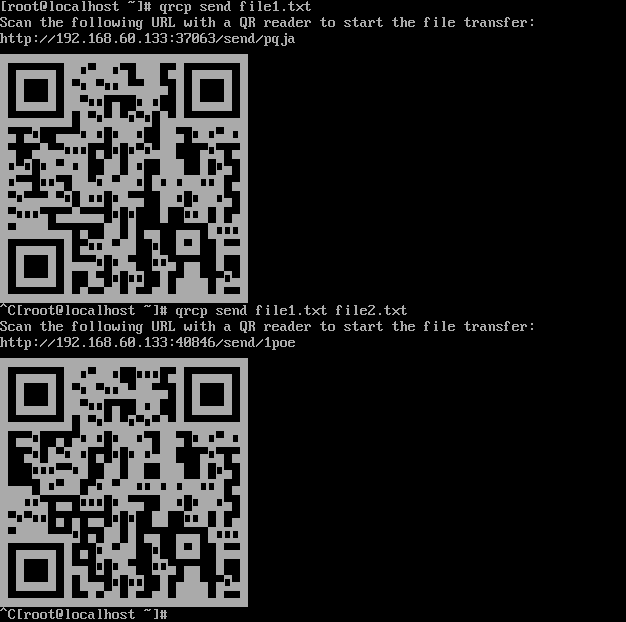
还可以文件压缩之后传输:
[root@localhost ~]# qrcp --zip send file1.txt file2.txt
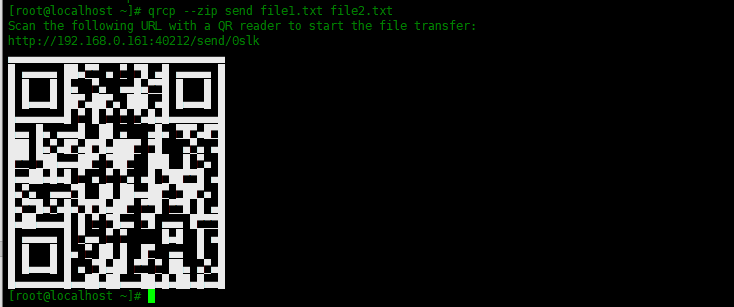
手机端提示下载压缩包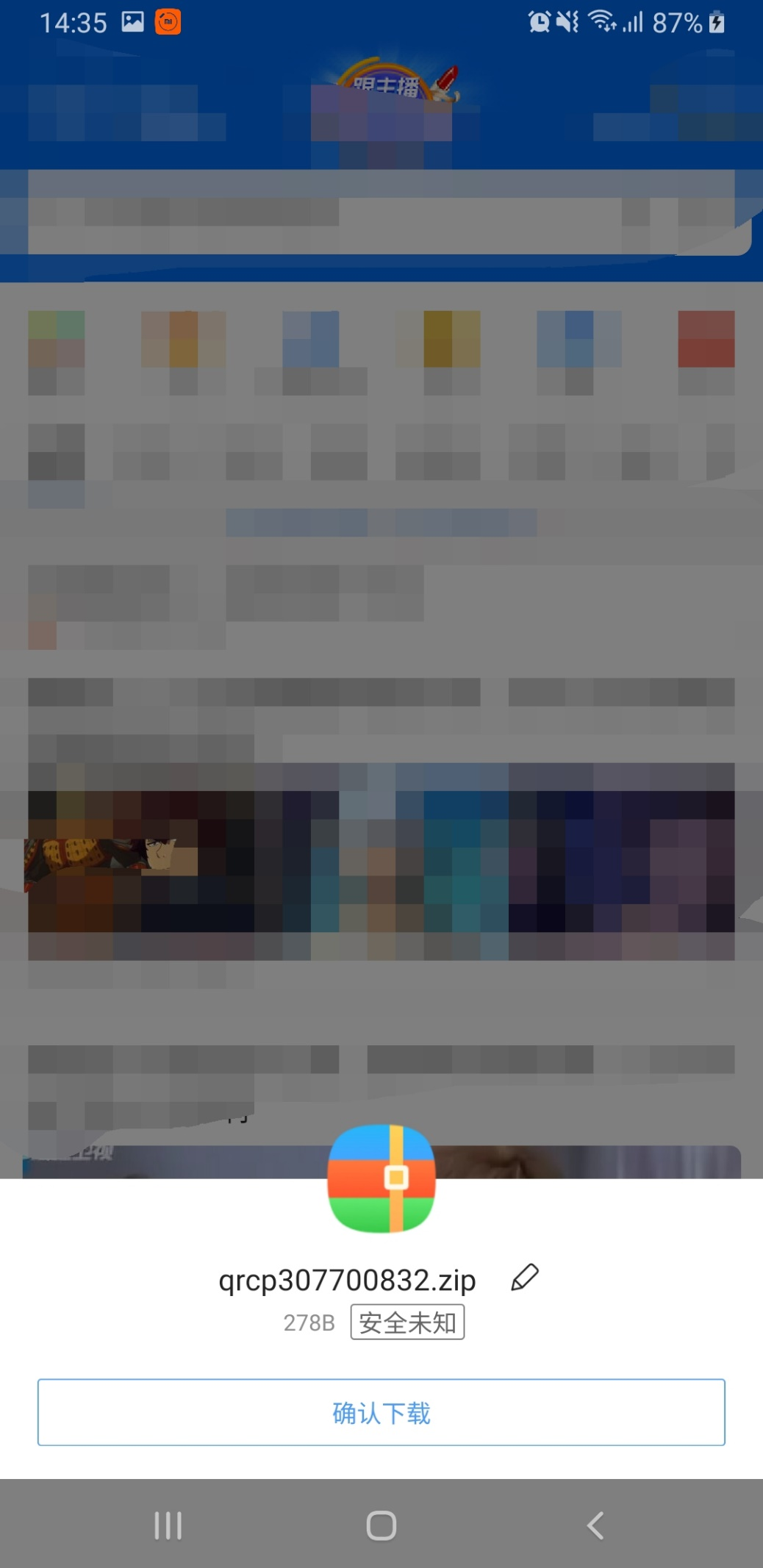
接收文件
接收文件时,qrcp会提供一个“上传页面”,可以通过该页面从手机中选择文件。
接收文件,并指定一个保存文件的目录。
[root@localhost ~]# mkdir /files [root@localhost ~]# qrcp receive --output=/files
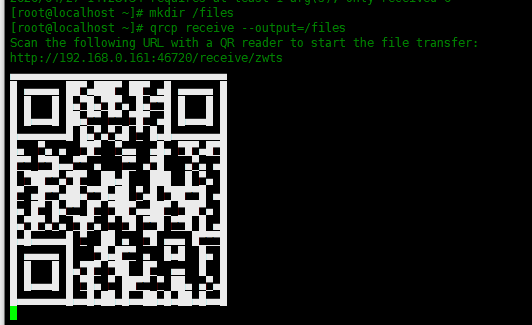
手机端扫描二维码,然后选择文件,上传文件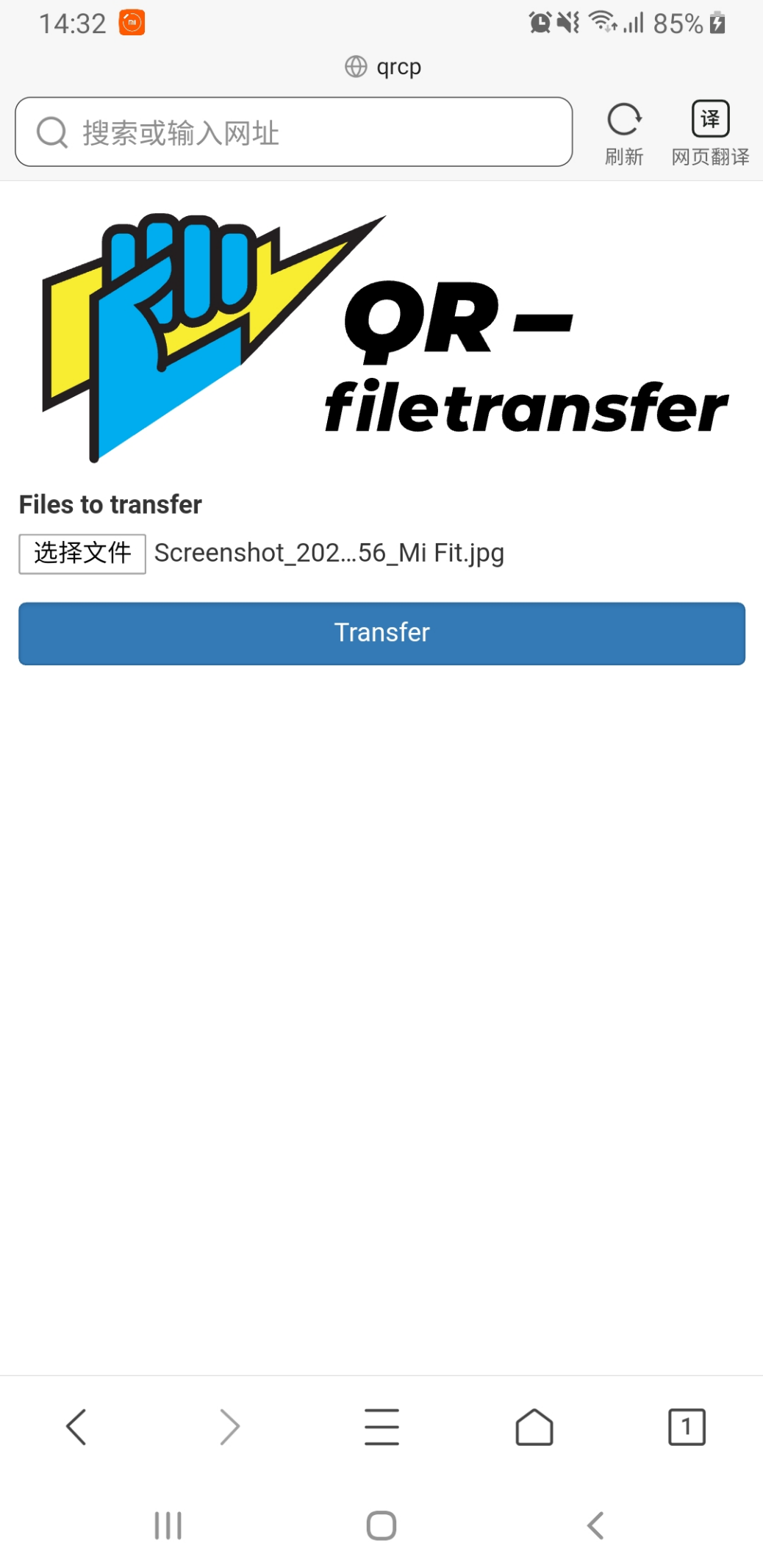
文件上传成功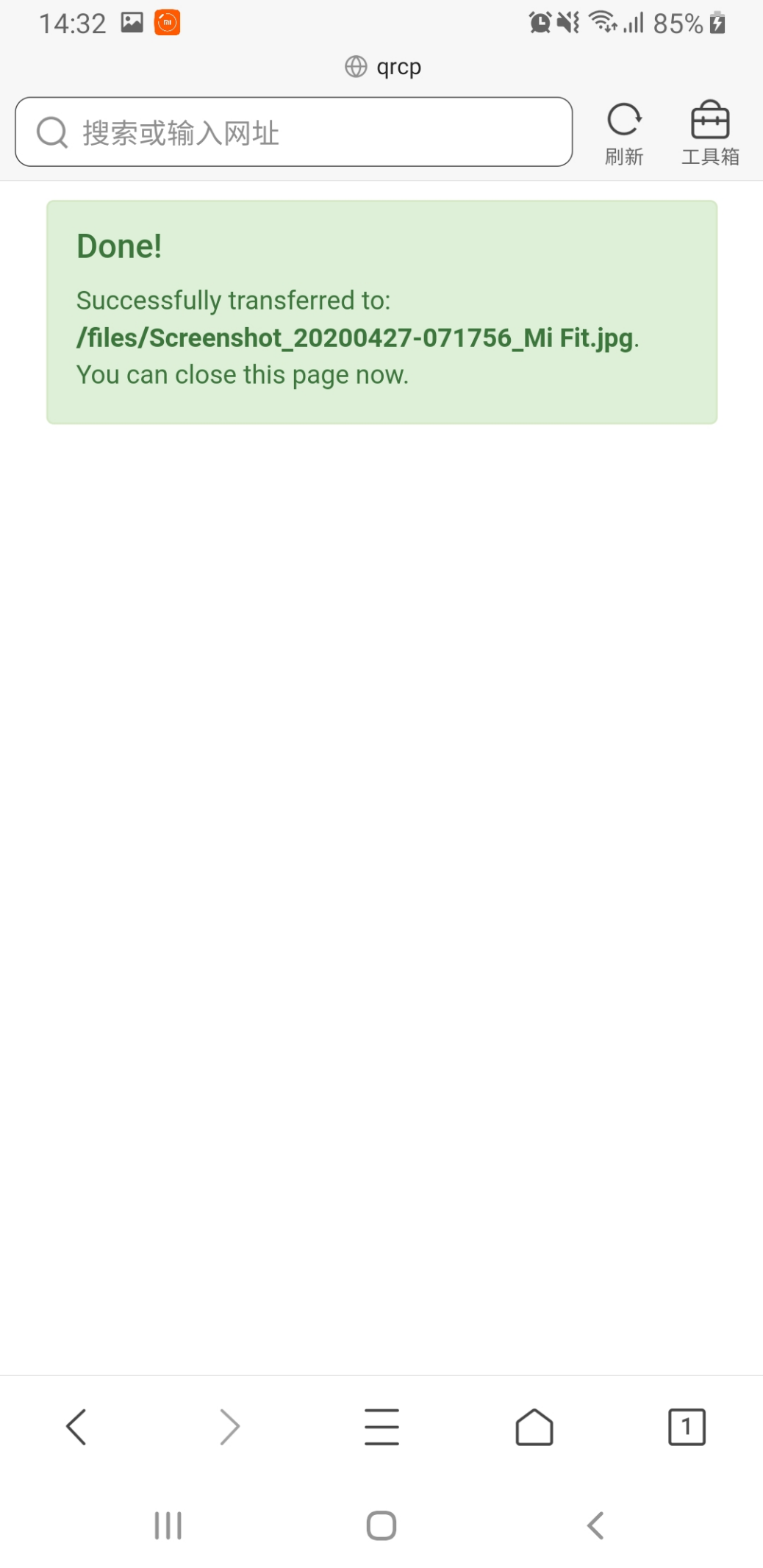
qrcp服务端显示文件上传完成,就会断开连接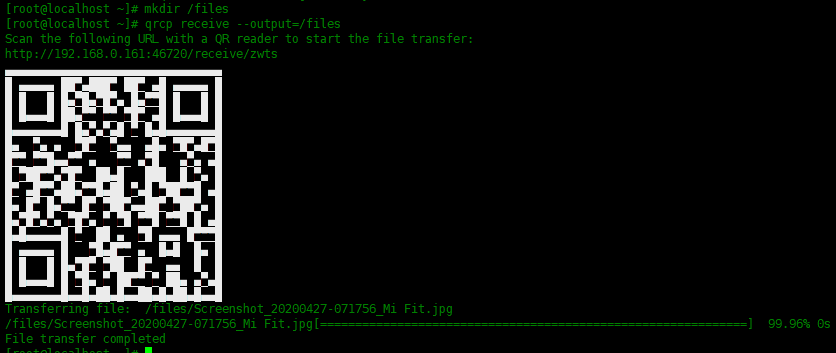
总结
使用起来很方便。需要了解更多参数,可以使用qrcp --help查看帮助。
本文原创地址:https://www.linuxprobe.com/qr-transfer-file.html编辑:逄增宝,审核员:逄增宝



